'>
הקובץ pagefile.sys גדול במחשב שלך ואתה חושש שהוא יאט את ביצועי המחשב שלך, נכון? במאמר זה אנו הולכים להסביר על מה קובץ זה עוסק וכיצד עליכם להתמודד עם הגודל הגדול.

מה בעצם pagefile.sys עושה?
'Pagefile.sys' הוא קובץ זיכרון וירטואלי הממוקם בכונן C: כברירת מחדל. לא תראה קובץ זה עד שתגדיר שהמערכת תציג קבצים מוסתרים. כאשר במערכת שלך חסר זיכרון RAM (זיכרון גישה אקראית), היא תעביר קצת זיכרון ל- pagefile.sys על מנת לפעול בצורה חלקה. בואו ללמוד פרטים נוספים בהמשך.
RAM משמש לאחסון כל מיני נתונים שבהם אתה משתמש, כמו הפעלת קבצים ותוכניות. המחשב שלנו שומר את הנתונים בזיכרון RAM מכיוון שהוא הרבה יותר מהיר לקריאה מה- RAM מאשר לקרוא מהכונן הקשיח. נפח ה- RAM מוגבל. כאשר זיכרון RAM פועל, המערכת תזהה את הנתונים שאינך משתמש בהם יותר או לא משתמשת יותר מדי, ואז תעביר את הנתונים האלה לקבצי דף. sys. לדוגמה, אם אתה משתמש ב- Chrome ודפי אינטרנט מסוימים ממוזערים, הם אינם עושים דבר אך עדיין לוקחים זיכרון רב. כדי לפנות יותר זיכרון RAM ליישומים שאתה משתמש בפועל, Windows יעביר את דפי הזיכרון הפחות בשימוש אל pagefile.sys. זה מה שדף העמוד. sys המשמש ל
כאשר הקובץ נהיה גדול, האם כדאי להשבית אותו?
למרות ש- pagefile.sys שלך גדול, זה בכלל לא יאט את ביצועי המחשב, ולכן לא מומלץ להשבית או למחוק אותו.
השבתת הקובץ עשויה אפילו לגרום לבעיות מערכת חמורות. מבלי שיהיה pagefile.sys, אם זיכרון RAM מתמלא ואין מקום לאחסן את הזיכרון באופן זמני, תוכניות מסוימות עלולות לקרוס או לסרב להריץ. זה מאט את ביצועי המחשב.
מה אתה יכול לעשות:
שנה את גודל הקובץ לקבלת ביצועי מחשב טובים יותר
לא מומלץ למחוק את הקובץ, אך ניתן לשנות את הגודל לקבלת ביצועי מחשב טובים יותר. בצע את השלבים הבאים :
1) הקלד “ ביצועים ”בתיבת החיפוש ולחץ על התאם את המראה והביצועים של Windows בתפריט קופץ.
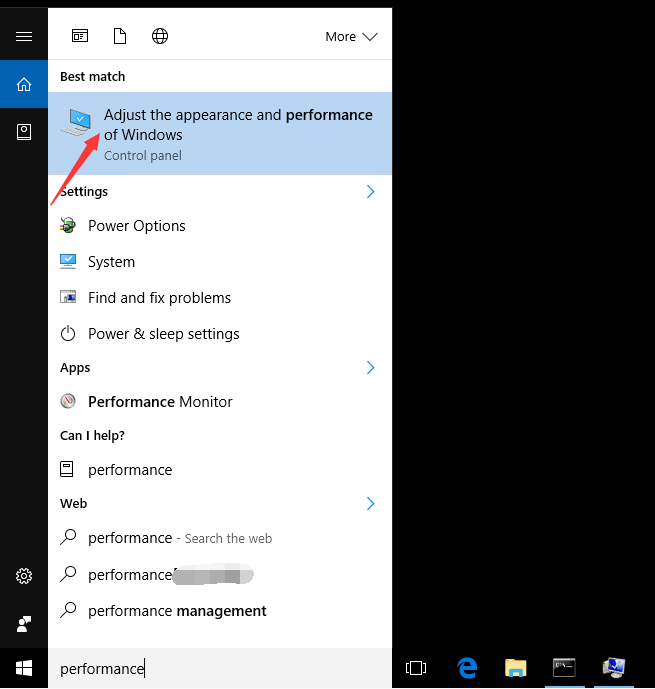
2) לך מִתקַדֵם לחץ ולחץ על שינוי… לַחְצָן.
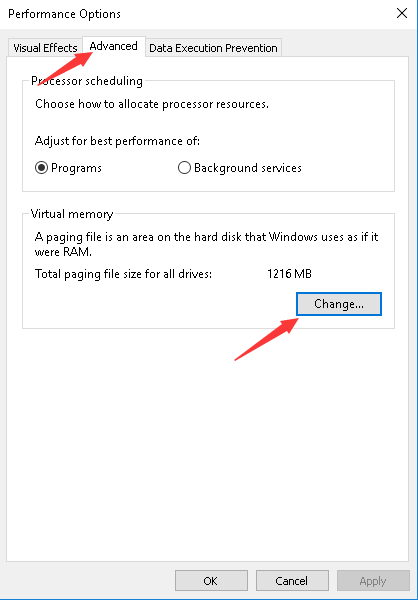
3) הסר את הסימון מהתיבה שליד נהל באופן אוטומטי את גודל קובץ ההחלפה לכל הכוננים . הדגש את הכונן עליו מותקן Windows 10 שלך. בחר גודל מותאם אישית ואז שנה את הגודל הראשוני ואת הגודל המקסימלי לגודל המומלץ (במקרה שלי, הגודל המומלץ הוא 1855 מגהבייט. שלך עשוי להיות שונה.). לאחר מכן לחץ מַעֲרֶכֶת לַחְצָן.
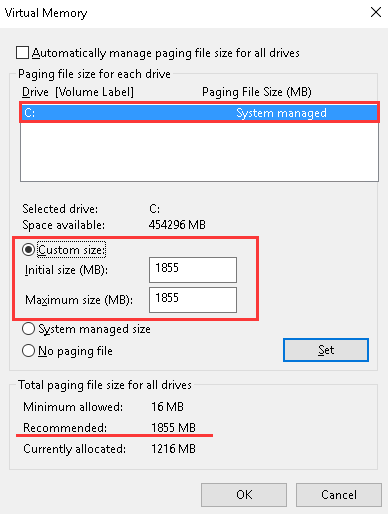
4) לחץ בסדר לַחְצָן.
5) הפעל מחדש את המחשב כדי שהשינויים ייכנסו לתוקף.
אם המחשב האישי שלך פועל לאט, תוכל גם להאיץ אותו באמצעות השיטות הבאות.
שיטה 1. פנה זיכרון על ידי היפטרות מתוכניות חסרות תועלת הפועלות ברקע
אתה יכול לסגור את התוכניות חסרות התועלת באמצעות מנהל המשימות.
1). ללחוץ Ctrl + Shift + Esc מקשים יחד כדי לפתוח את מנהל המשימות.
2). לך ל תהליכים הכרטיסייה. בלשונית זו תוכל לראות כמה זיכרון תופס יישומים הפועלים.
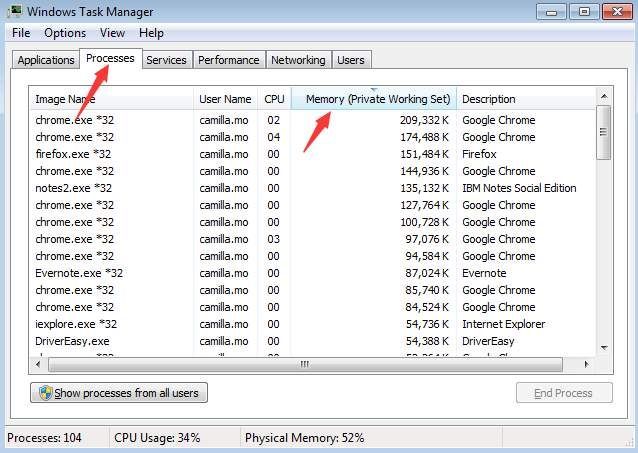
3). בחר תוכנית שאינך משתמש בה אך נשארת עליה ולחץ לסיים תהליך .
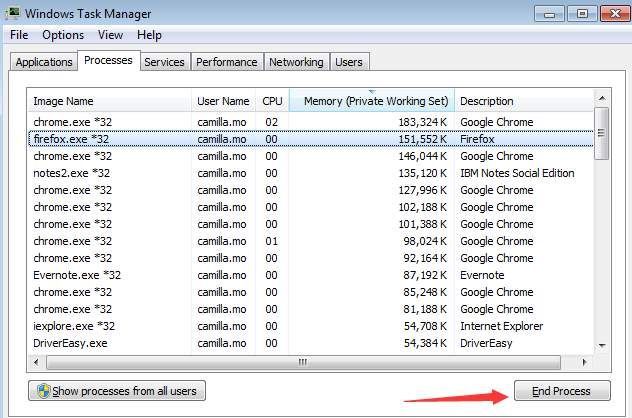
שיטה 2. שדרג את זיכרון ה- RAM שלך
אם אתה צריך לפתוח כמות גדולה של יישומים בו זמנית, אולי הגיע הזמן לשדרג את ה- RAM שלך. לאחר מכן, סביר להניח שהמחשב שלך יפעל מהר יותר.
שיטה 3. הסר את כלי החרס
תוכנות קשקוש יכולות להיות הגורם לביצועים איטיים של המחשב. הסר את ההתקנה שלהם ובדוק אם המחשב פועל מהר יותר או לא.
שיטה 4. עדכן מנהלי התקנים גרפיים
מנהלי התקנים גרפיים פגומים עלולים לגרום להפעלת המחשב לאט. ומנהלי התקן גרפיים מעודכנים יכולים לאתחל את ביצועי המחשב הרבה. אז אם המחשב פועל לאט, נסה לעדכן את מנהלי ההתקן הגרפיים.
אם אין לך זמן, סבלנות או מיומנויות מחשב לעדכן את מנהלי ההתקנים באופן ידני, תוכל לעשות זאת אוטומטית באמצעות נהג קל .
Driver Easy יזהה אוטומטית את המערכת שלך וימצא את מנהלי ההתקנים הנכונים עבורה. אינך צריך לדעת בדיוק איזו מערכת פועל המחשב שלך, אינך צריך להסתכן בהורדה והתקנה של מנהל ההתקן הלא נכון, ואינך צריך לדאוג לטעות בעת ההתקנה.
באפשרותך לעדכן את מנהלי ההתקן שלך באופן אוטומטי עם גרסת ה- FREE או הגרסה Pro של Driver Easy. אבל עם גרסת ה- Pro זה לוקח רק 2 לחיצות (ותקבל תמיכה מלאה והבטחת החזר כספי למשך 30 יום):
1) הורד והתקן את Driver Easy.
2) הפעל את Driver Easy ולחץ לסרוק עכשיו לַחְצָן. לאחר מכן Driver Easy יסרוק את המחשב שלך ויזהה כל מנהלי התקנים בעייתיים.
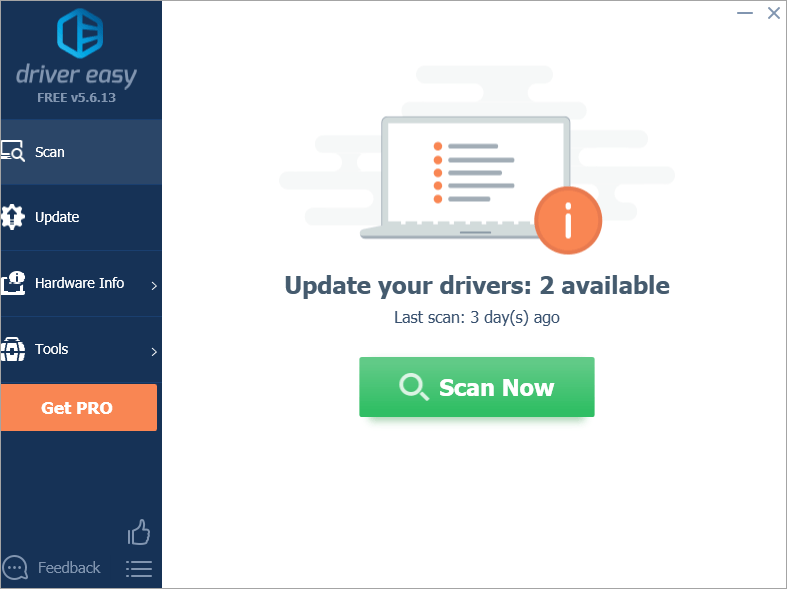
3) לחץ על עדכון כפתור ליד מנהל התקן גרפי מסומן כדי להוריד אוטומטית את הגרסה הנכונה של מנהל התקן זה, ואז תוכל להתקין אותו ידנית (אתה יכול לעשות זאת עם הגרסה החינמית).
או לחץ עדכן הכל להורדה והתקנה אוטומטית של הגרסה הנכונה של את כל מנהלי ההתקנים החסרים או שאינם מעודכנים במערכת שלך (זה דורש את גרסת ה- Pro - תתבקש לשדרג כשתלחץ על עדכן הכל).
הנה קחו למשל את NVIDIA GeForce GT 640. Driver Easy יזהה את כרטיס המסך שהתקנת.
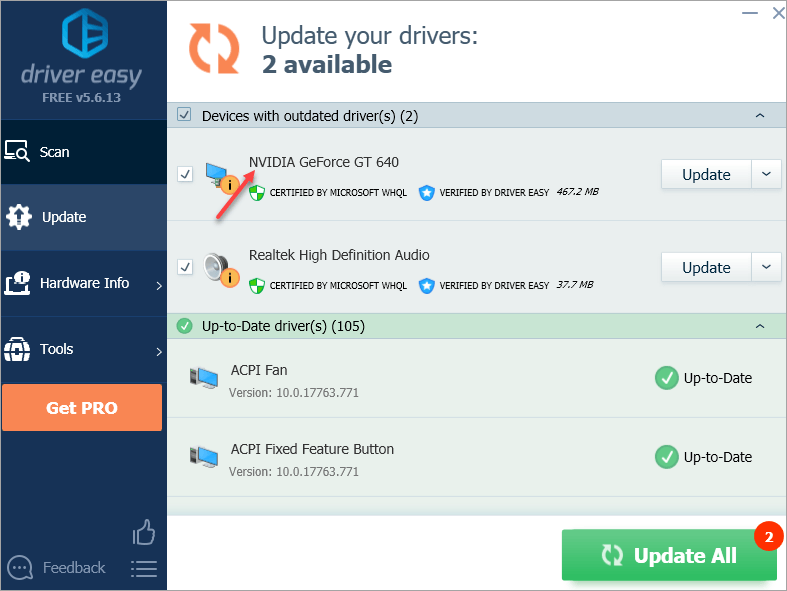
אני מקווה שתמצא מאמר זה מועיל. אם יש לך שאלות, רעיונות או הצעות, אל תהסס להשאיר תגובה למטה.




![כיצד להתקין מחדש את מנהל ההתקן של Bluetooth ב-Windows 10/11 [בקלות]](https://letmeknow.ch/img/knowledge/35/how-reinstall-bluetooth-driver-windows-10-11.jpg)

![[נפתר] Rainbow Six Siege Freezing 2022](https://letmeknow.ch/img/knowledge/16/rainbow-six-siege-freezing-2022.jpg)